Как добавить репозитории в F-Droid
Для добавления репозитория отсканируйте его QR-код с сайта или устройства, на котором он уже добавлен.
- Открытие ссылки на репозиторий
- Сканирование QR-кода
- Нет интернета? Не проблема: Как передавать и получать приложения без сети
Вариант 1: Открытие ссылки на репозиторий со своего устройства
Если вам прислали ссылку на репозиторий через E-mail, социальные сети или SMS, сделайте возможным установку приложения по ней с помощью F-Droid.
-

Шаг 1
Загрузите и установите приложение F-Droid на свое Android-устройство.
-
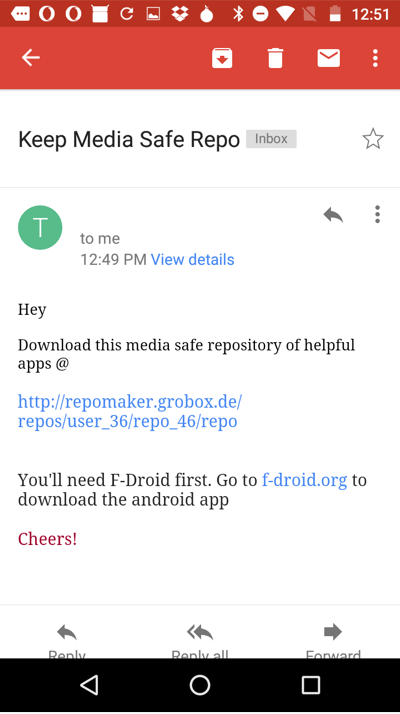
Шаг 2
Нажмите на ссылку и откройте ее в веб-браузере на своем устройстве.
-

Шаг 3
Перейдя по ссылке, нажмите кнопку «Добавить в F-Droid» («Add to F-Droid»).
-

Шаг 4
Нажмите кнопку «У меня есть F-Droid» («I have F-Droid»). Откроется приложение F-Droid.
-

Шаг 5
Откроется диалоговое окно «Добавить новый репозиторий» («Add new repository») с уже внесенным адресом репозитория. Чтобы добавить его, нажмите кнопку «OK».
-
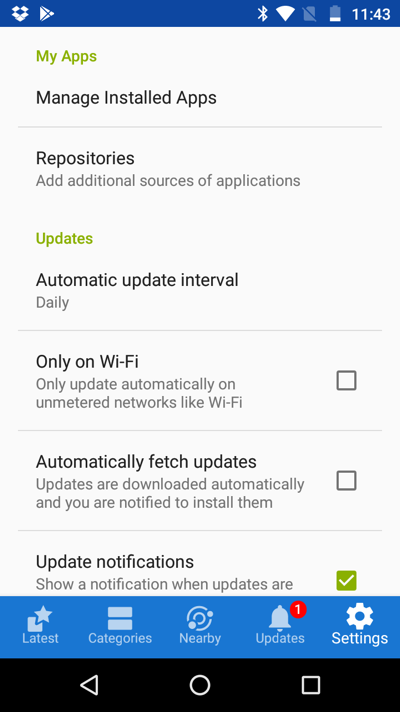
Шаг 6
Будет добавлен новый репозиторий. Чтобы увидеть список своих репозиториев, откройте «Настройки» («Settings»). Выберите «Репозитории» («Repositories»).
-
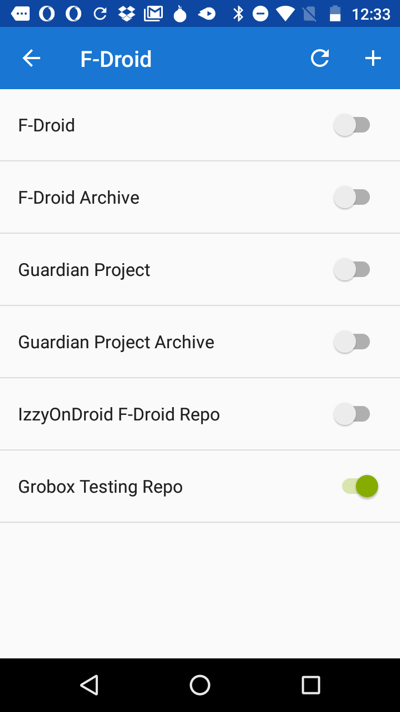
Шаг 7
Чтобы увидеть содержание репозитория, нажмите на его название.
-
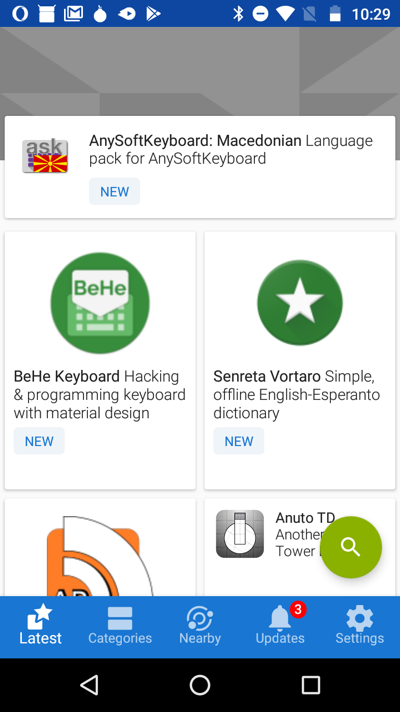
Шаг 8
Выберите желаемые приложения и установите их себе на устройство.
Вариант 2: Сканирование QR-кода с другого устройства
Для добавления репозиториев, сканируйте их QR-коды с сайтов или устройств, на которых они уже добавлены.
-
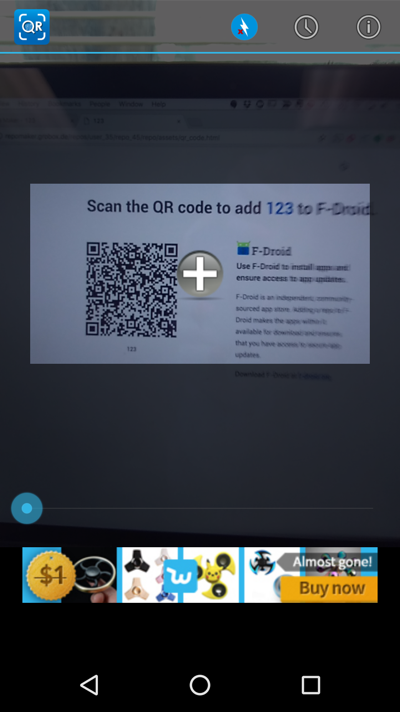
Шаг 1
При появлении QR-кода репозитория, сосканируйте его каким-либо приложением для считывания QR-кодов.
-
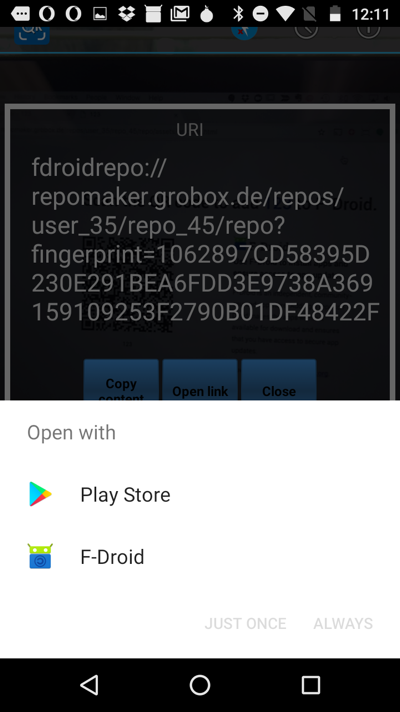
Шаг 2
Нажмите на ссылку. Если у вас запрашивается выбор приложения, в котором открыть ссылку, то выберите F-Droid. Далее следуйте указаниям. Если сработало, на этом все! Если нет, переходите к следующему шагу.
-
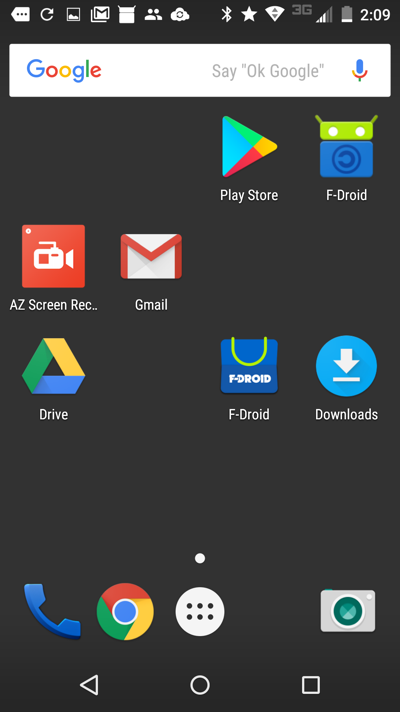
Шаг 3
Если Вам не предложен вариант открытия ссылки в F-Droid, закройте приложение-сканер QR и откройте клиент F-Droid.
-

Шаг 4
В F-Droid нажмите «Настройки» («Settings»). В «Мои приложения» («My Apps») выберите «Репозитории» («Repositories»).
-
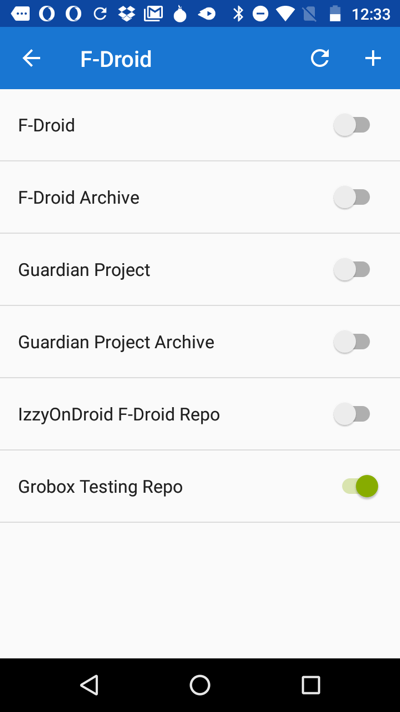
Шаг 5
На экране «Репозитории» нажмите значок «+» в верхнем углу.
-
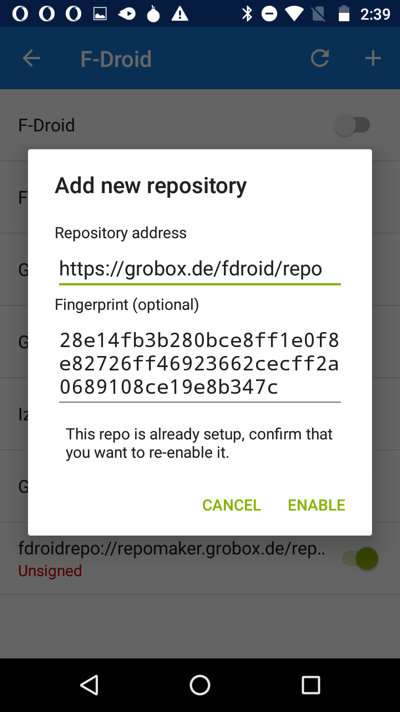
Шаг 6
Адрес репозитория заполнится сам. Нажмите «Включить» («Enable»). Примечание: Этот репозиторий будет сохранен в «Репозитории» F-Droid, но никакие приложения из него не будут установлены, пока Вы самостоятельно не решите это сделать.
